Када користе друштвену мрежу Одноклассники, неки корисници примећују да се страница с времена на време замрзне. То је можда због проблема са прегледачем или рачунаром ако говоримо о пуној верзији странице. Остали фактори делују као иританти за власнике мобилних апликација.
Комплетна верзија сајта
Проблеми са замрзавањем страница у Одноклассникију су чешћи међу корисницима рачунара и преносних рачунара, јер постоји много више фактора који утичу на правилно функционисање друштвене мреже. Предлажемо да проучимо сваку од метода представљених у наставку како бисмо исцрпном претрагом схватили који ће од њих бити ефикасни у тренутној ситуацији.
1. метод: Провера оптерећења система
Понекад се, поред странице Одноклассники, замрзавају и друге веб локације, а укупне перформансе рачунара падају. Ако вам се ово догодило, препоручује се да прво проверите учитавање система. Најприкладнији начин за то је кроз „Менаџер задатака“.
- Кликните десним тастером миша на празно место на траци задатака и кроз мени идите на „Менаџер задатака“.
- На првој картици са приказом свих задатака можете видети који од њих највише оптерећују процесор и РАМ.
- Ако је потребно, завршите сваки непотребни поступак тако што ћете десним тастером миша кликнути на њега и одабрати „Уклони задатак“.
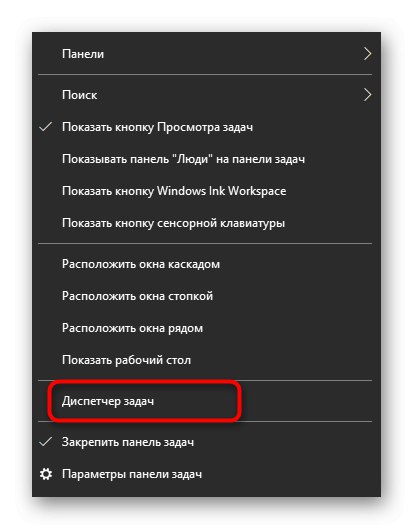
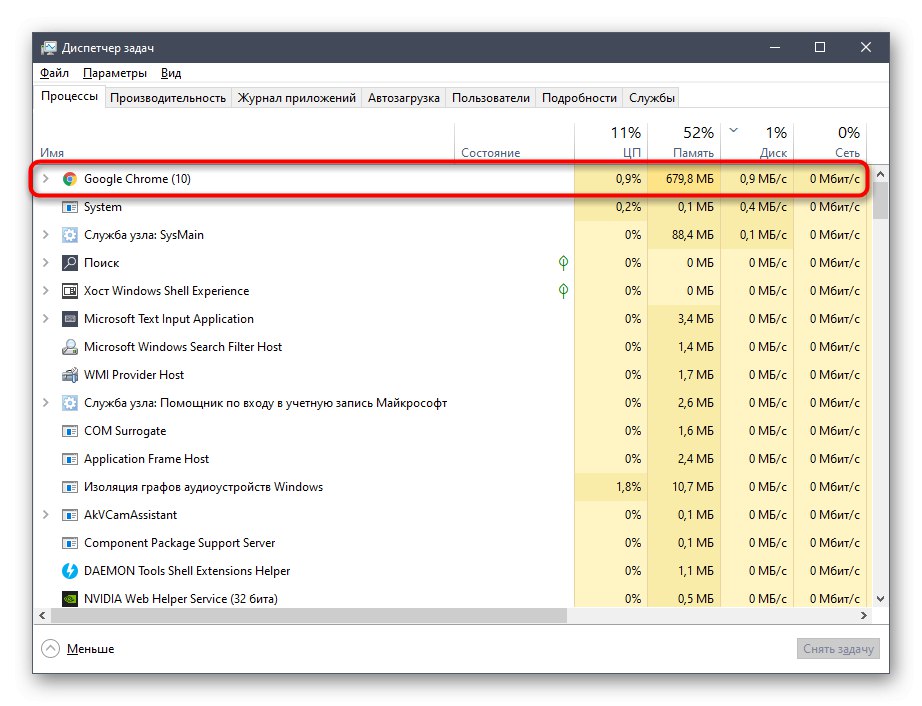
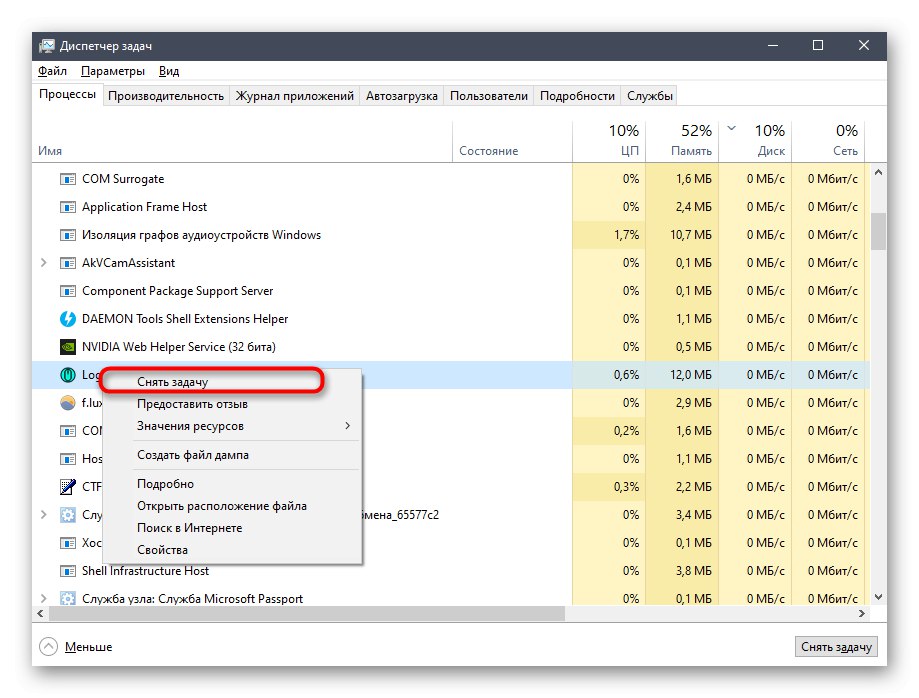
Ако је оптерећење процесора и РАМ-а и даље велико и није га могуће смањити тако једноставном акцијом, топло препоручујемо да проучите помоћне тематске материјале на нашој веб страници кликом на доње везе.
Детаљније:
Методе за смањење оптерећења процесора у оперативном систему Виндовс 10
Оптимизација РАМ-а у оперативном систему Виндовс 10
2. метод: Поново учитајте страницу брисањем предмеморије
Ажурирање странице у Одноклассники брисањем кесха ова друштвена мрежа се дешава када притиснете тастерску пречицу Цтрл + Ф5 у прегледачу. Ова операција у потпуности ажурира све елементе, замењујући већ сачуване информације. Ова метода је ретко ефикасна, али одлучили смо да је поставимо на ово место због једноставности примене.
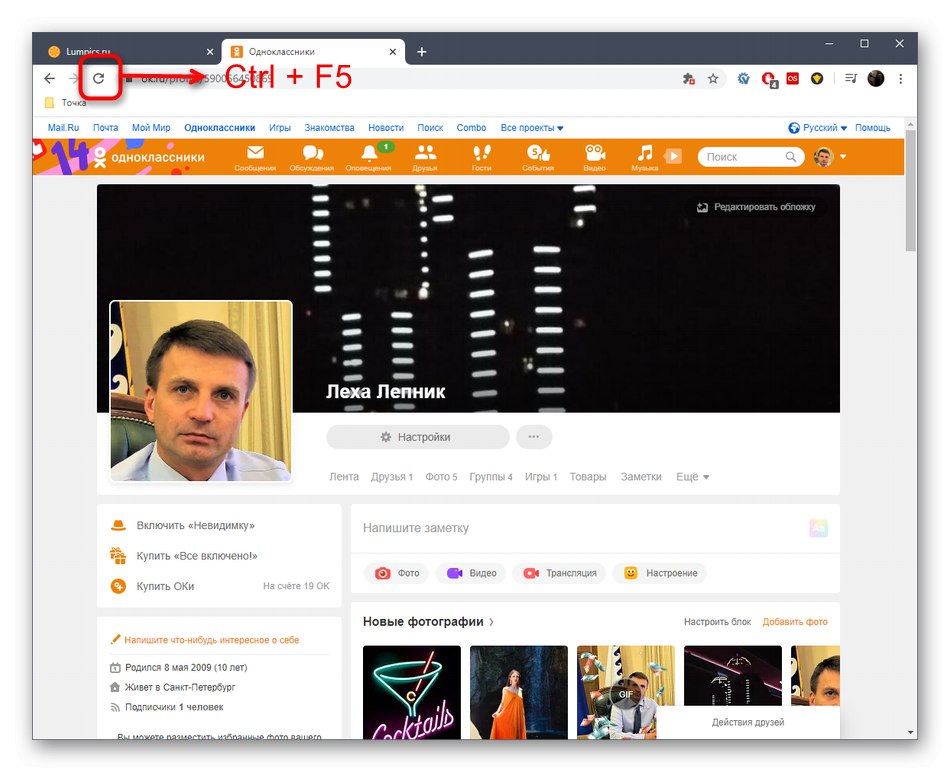
Само треба да притиснете поменуту комбинацију и сачекате поновно учитавање целе странице. Ако ово не помогне, пређите на следеће методе.
Следећа препорука је позната многим корисницима који су бар једном наишли на било какав проблем у функционисању веб прегледача. Састоји се у брисању колачића и кеша који чувају податке о елементима веб локација и корисничким подацима како би се ослободили проблематичних фрагмената кода и учитали већ „чисте“ странице веб локација. Анализирајмо овај поступак на примеру најпопуларнијег прегледача Гоогле хром.
- Отворите мени и кроз падајућу листу пређите на одељак „Подешавања“.
- Померите се доле по картици и до категорије "Приватност и сигурност" кликните на плочицу „Обриши историју“.
- Означи поље „Слике и друге датотеке сачуване у кеш меморији“, а затим кликните на дугме „Избриши податке“... Прво препоручујемо брисање кеш меморије, а ако ово не помогне, вратите се на исти мени, означите поље „Колачићи и други подаци о веб локацији“ и започните процес брисања датотека.
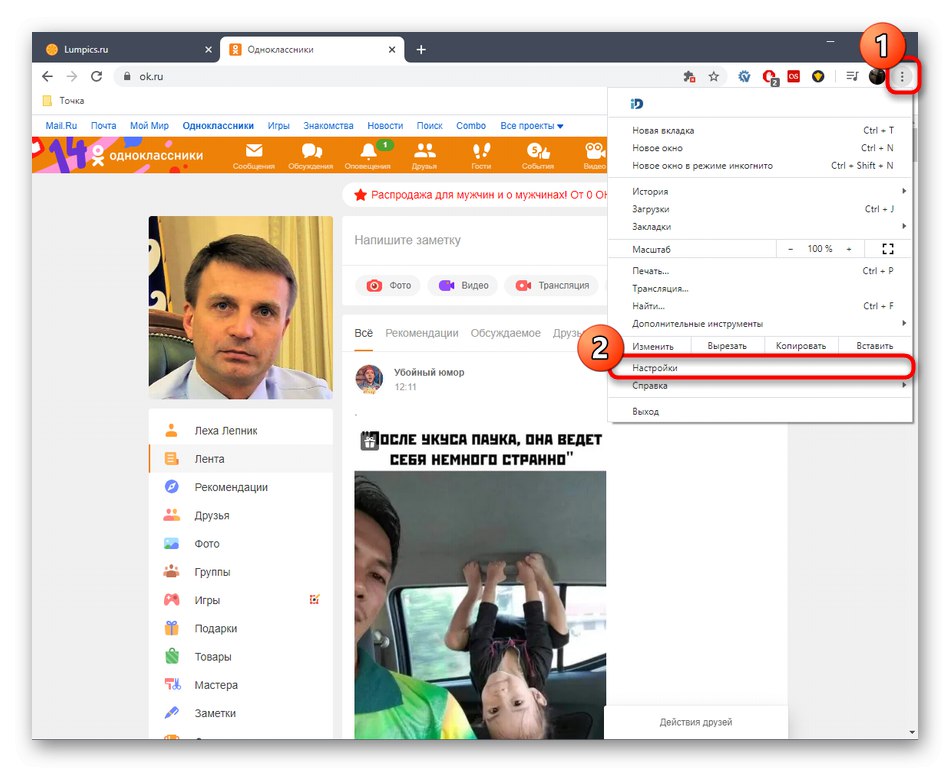
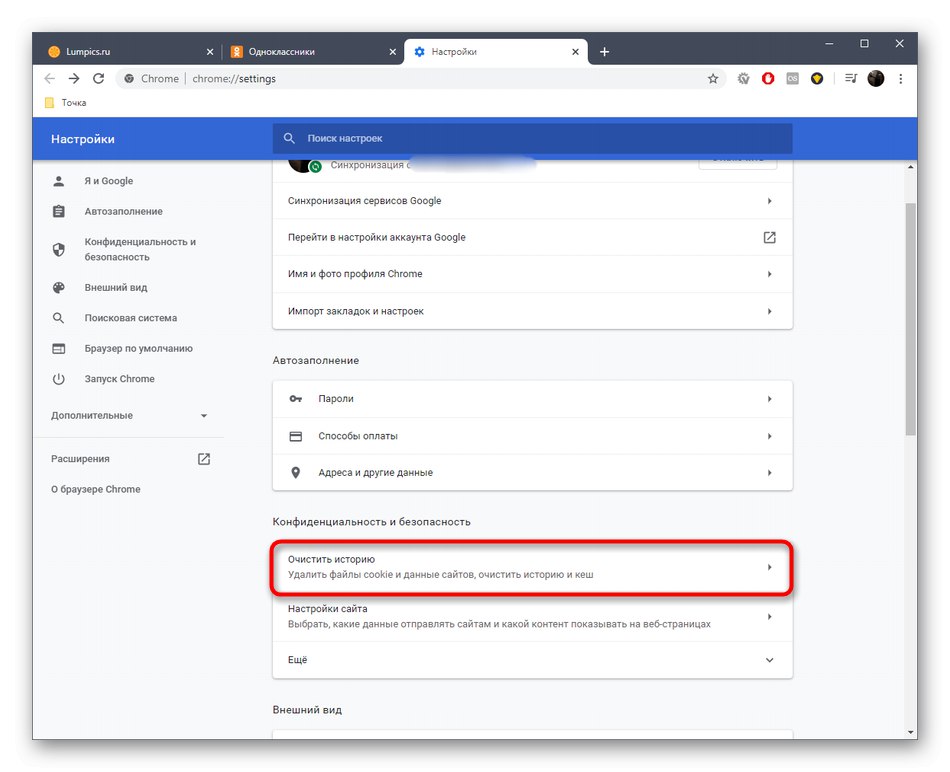
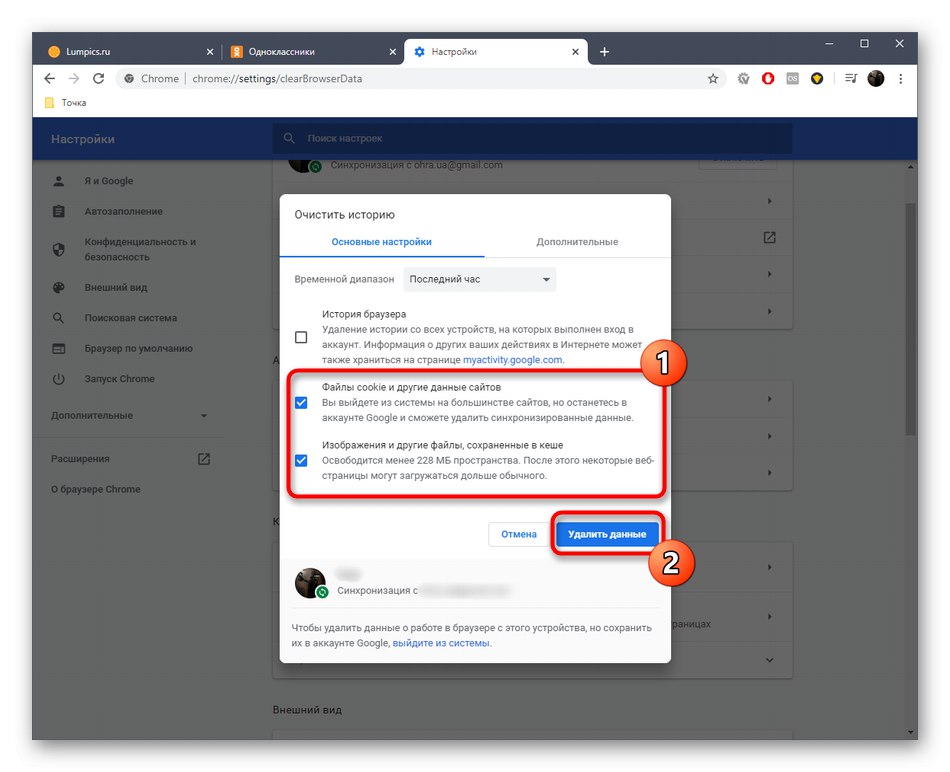
У другим прегледачима је ова операција приближно иста, али ако вам наведена упутства нису помогла да пронађете одговарајуће подешавање, погледајте остале водиче на доњим везама.
Детаљније:
Брисање кеш меморије прегледача
Како обрисати колачиће у прегледачу
4. метод: Промените ЈаваСцрипт статус
ЈаваСцрипт је важан део прегледача, омогућавајући тачно учитавање одређених елемената различитих веб локација. Међутим, понекад ова технологија омета само нормално функционисање страница, укључујући друштвену мрежу Одноклассники. Саветујемо вам да промените тренутну поставку ЈаваСцрипт-а како бисте тестирали њен утицај на стабилност. Размотримо ово на примеру истог прегледача.
- На потпуно исти начин, идите на „Подешавања“где у категорији "Приватност и сигурност" изаберите „Подешавања сајта“.
- На списку дозвола пронађите ЈаваСцрипт.
- Сада можете да омогућите или онемогућите извршавање скрипти, у зависности од тренутне поставке.
- Ако је потребно, изузетцима можете додати ОК, тако да се правило односи само на ову веб локацију.
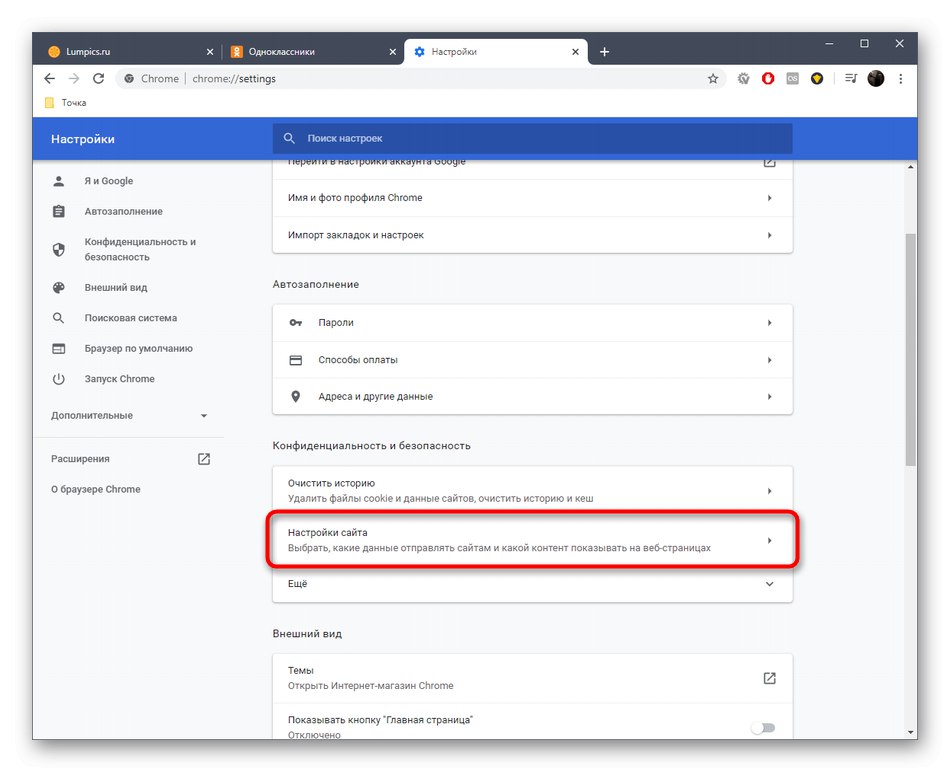
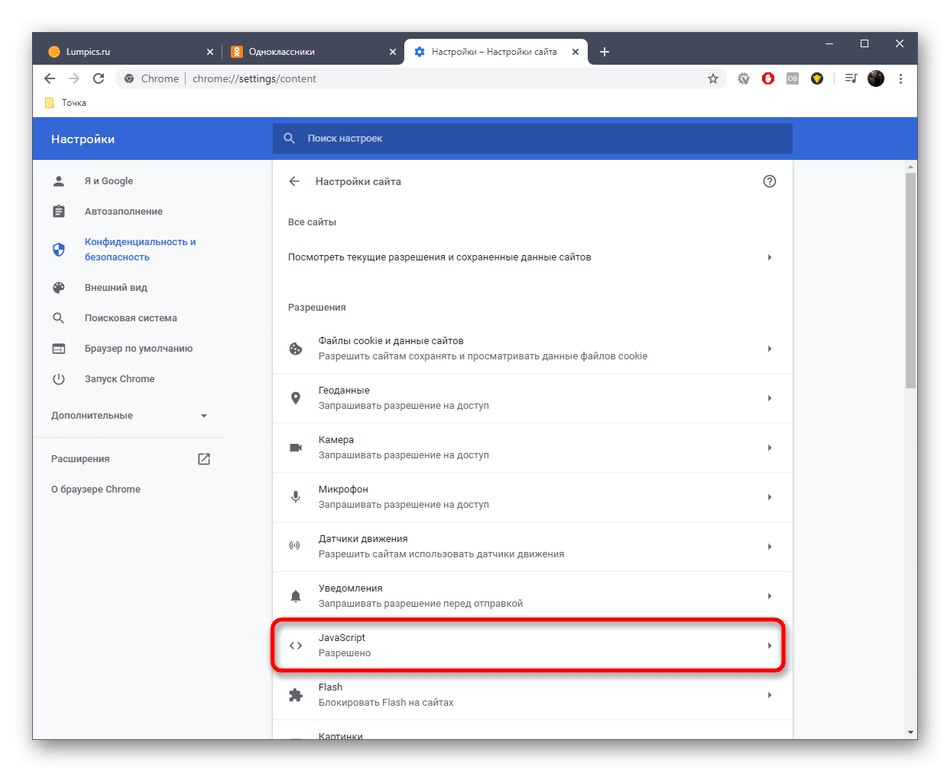
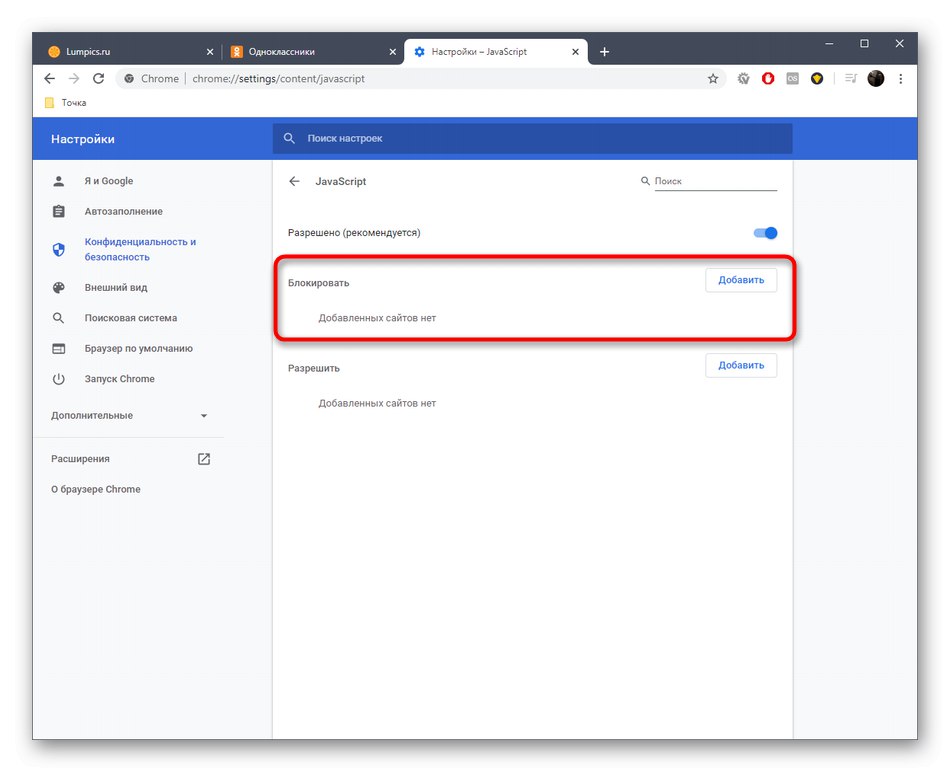
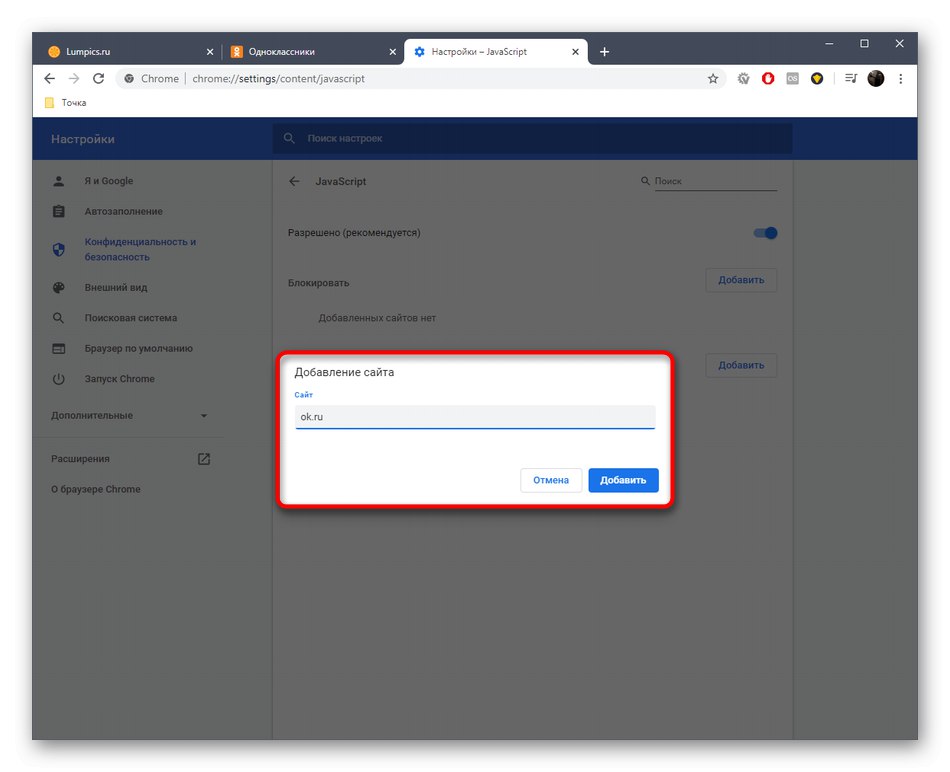
Остали прегледачи управљају ЈаваСцрипт-ом на сличан начин. Ако не можете да пронађете подешавање, погледајте водиче за друге популарне веб прегледаче у чланку на доњој вези.
Прочитајте такође: Укључите или искључите ЈаваСцрипт у популарним прегледачима
Понекад онемогућавање ЈаваСцрипт-а може довести до чињенице да ће неки интерактивни елементи странице радити погрешно или неће функционисати у принципу. У таквој ситуацији обавезно поново укључите ову ставку на исти начин.
5. метод: Онемогућите или уклоните екстензије
Понекад деловање неких екстензија које је корисник инсталирао у прегледачу директно утиче на брзину учитавања страница и стабилност њиховог рада. Ово се посебно односи на додатке који на сваки могући начин проширују функционалност друштвене мреже и на ВПН. Препоручујемо да их онемогуће како би видели како ће се ситуација променити након тога. Ако се замрзавање заустави неколико минута након што сте били у Одноклассникију, не препоручује се употреба проблематичног продужетка. Ако не, на исти начин (онемогућавањем) прођите кроз остатак инсталираних додатака и решите се шта узрокује кочнице у раду друштвене мреже, под условом да ће такви, наравно, бити откривени.
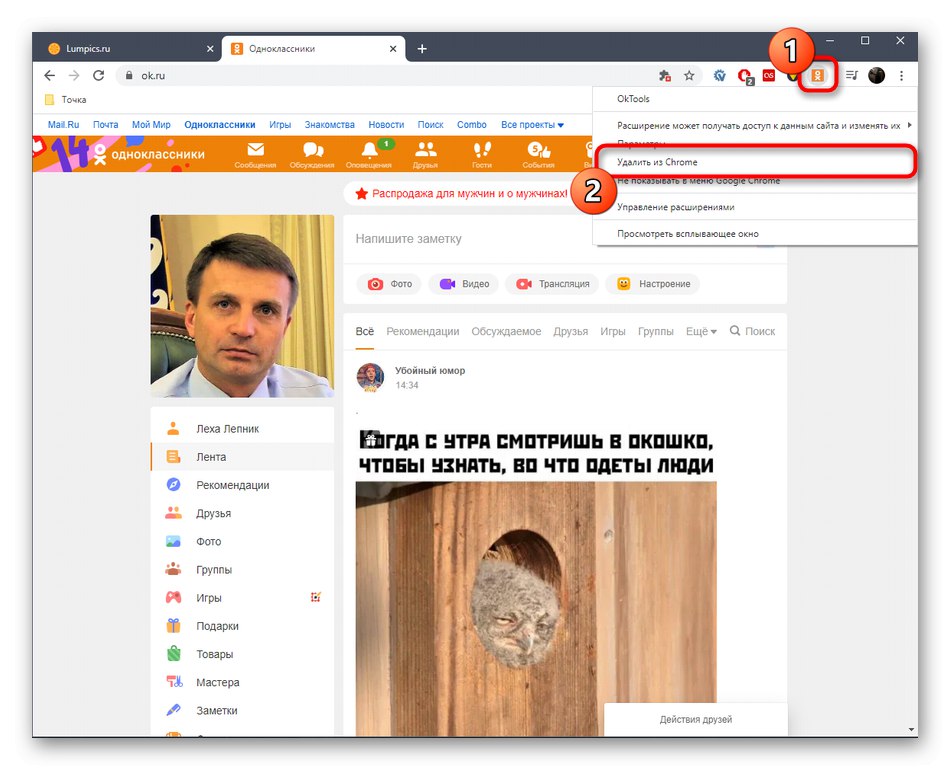
Такође погледајте: Уклањање додатака у Гоогле хром / Иандек претраживач / Опера / Мозилла Фирефок
6. метод: Скенирајте рачунар на вирусе
У закључку бих желео да разговарам о теми вируса. Не знају сви корисници како да заштите свој оперативни систем од злонамерних датотека. Неки чак и не инсталирају антивирус. Често деловање таквих претњи негативно утиче на стабилност функционисања не само страница прегледача, већ и читавог оперативног система. Ако ниједна од горе наведених метода није донела жељени резултат, препоручује се да на рачунару проверите да ли постоји вирус помоћу одговарајућег алата, који је описан у доњем материјалу.
Детаљније: Борба против рачунарских вируса
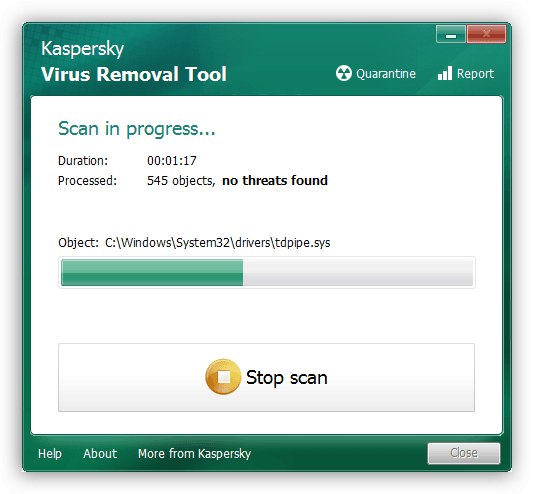
Апликација за мобилне уређаје
Власници мобилне апликације Одноклассники такође се могу суочити са чињеницом да сам програм почиње да се замрзава у одређеним тренуцима. Тада бисте требали покушати да решите ову ситуацију пролазећи кроз следеће методе.
1. метод: Поново покрените уређај
Поновно покретање паметног телефона или таблета је најчешћи савет од свих, али понекад се испостави да је ефикасан и решава све проблеме са замрзавањем апликација. То је можда због чињенице да се током поновног покретања РАМ очисти и рад уређаја се стабилизује. Ако нисте покушали да поново покренете свој мобилни уређај, учините то на прикладан начин.
Детаљније: Поново покрените Андроид и иОС телефоне
2. метод: Брисање кеша апликације
Што активније користите било коју апликацију на телефону или таблету, то се више кеш меморије прикупља у њеној меморији. То су разни сачувани кориснички подаци који програму омогућавају бржу обраду одређених информација. Међутим, накупљање таквих информација може довести до појаве кочница.Препоручујемо да очистите кеш меморију Одноклассники, што се догађа овако:
- Идите на подешавања свог уређаја, на пример, кроз завесу.
- У менију пронађите ставку „Апликације и обавештења“.
- Нађи тамо "У РЕДУ" и идите на подешавања овог програма.
- Отворите одељак "Складиште".
- Кликните на дугме „Обриши кеш“ и потврдите ову акцију.
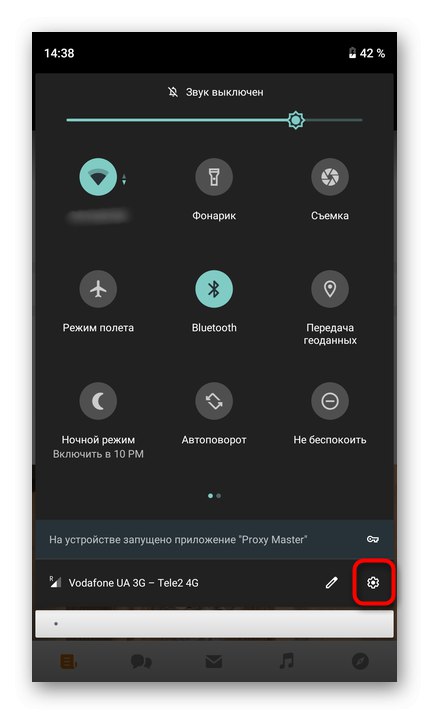
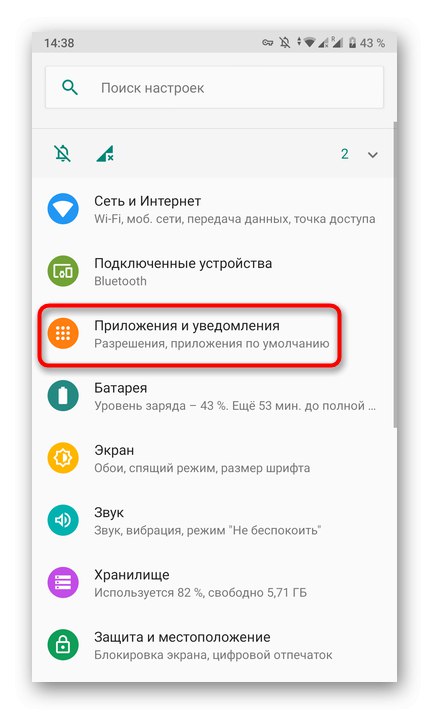
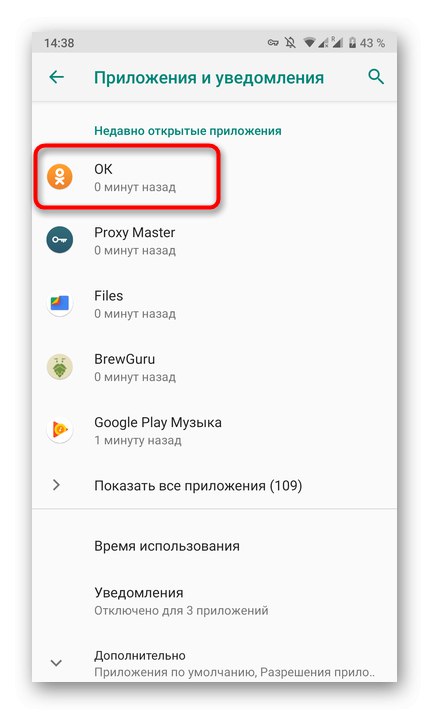
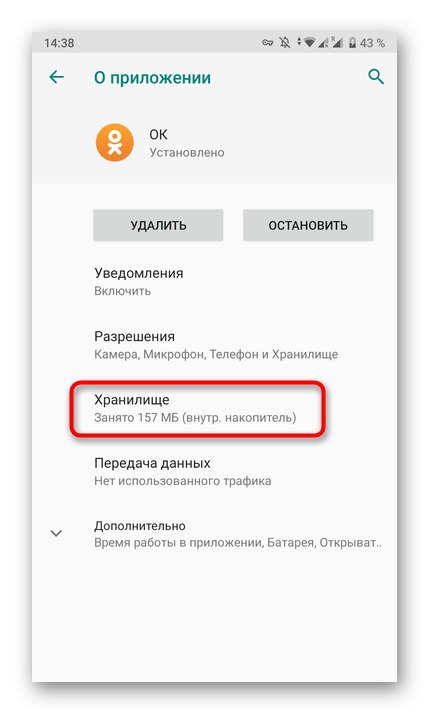
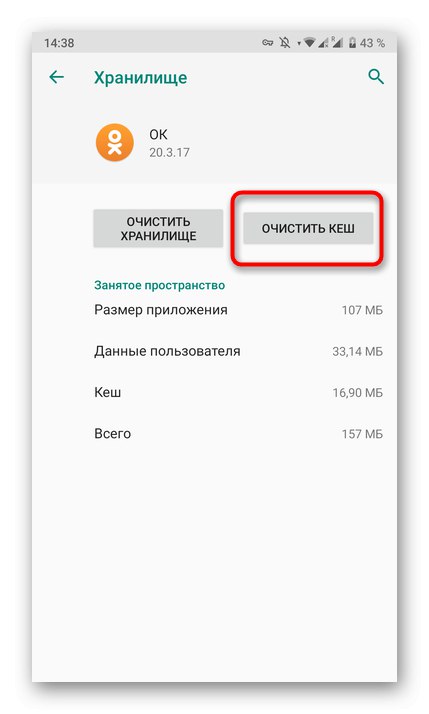
Затим поново покрените апликацију и почните да је тестирате да бисте проверили да ли је проблем замрзавања решен. А ако имате другу Андроид љуску или иОС паметни телефон, користите наше засебне материјале за чишћење кеш меморије.
Прочитајте још: Брисање кеш меморије даље Андроид / иОС
3. метод: чишћење смећа
Временом се на паметном телефону може акумулирати огромна количина непотребних информација, које остају, на пример, након инсталирања исправки или деинсталирања апликација. Можете га се безбедно решити, а за то би било најбоље користити уграђене алате, јер они такође имају функцију убрзања уређаја. Покретање такве операције не само да ослобађа простор, већ и оптимизује РАМ. Прочитајте више о овоме у доњем чланку.
Детаљније: Чишћење Андроида од нежељених датотека
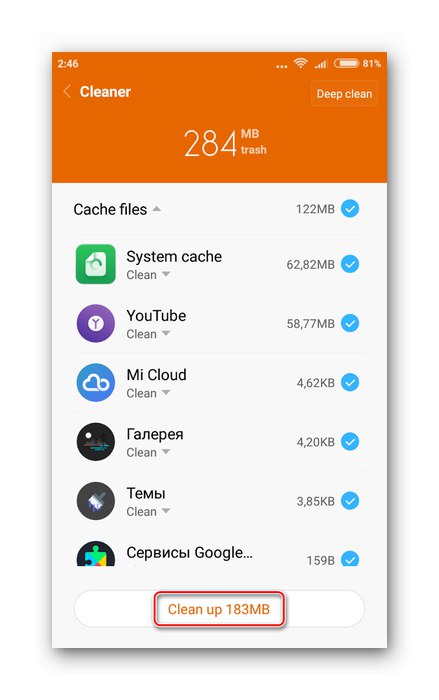
4. метод: поново инсталирајте апликацију
Последња метода је најрадикалнија, јер укључује поновну инсталацију апликације Одноклассники. То би требало урадити у случајевима када ништа од горе наведеног није донело жељени резултат. Поновна инсталација ће помоћи да се поправе проблематичне тачке ако су повезане са нетачном инсталацијом програма или су настале током његове употребе.
Детаљније:
Уклоните апликације са иПхоне-а и Андроид телефона
Инсталирање апликација на Андроид
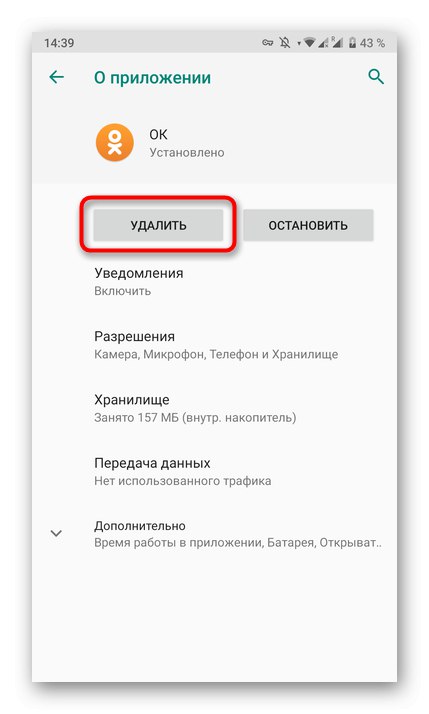
Све су то биле опције за решавање проблема са радом друштвене мреже Одноклассники за рачунаре и мобилне уређаје. Ако ништа од овога не помаже, препоручује се само сачекати или променити прегледач ако говоримо о пуној верзији странице. Могуће је да су се проблеми појавили на самом серверу и да ће их ускоро решити технички одељак друштвене мреже.
Прочитајте такође: Писмо служби за подршку Одноклассники